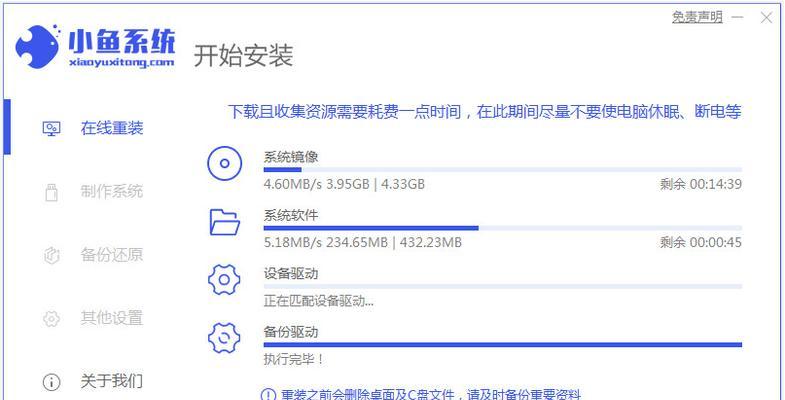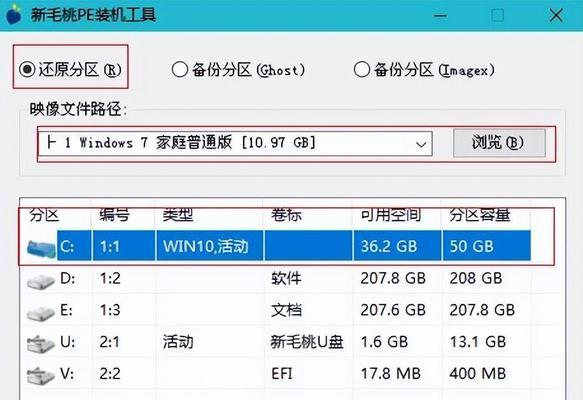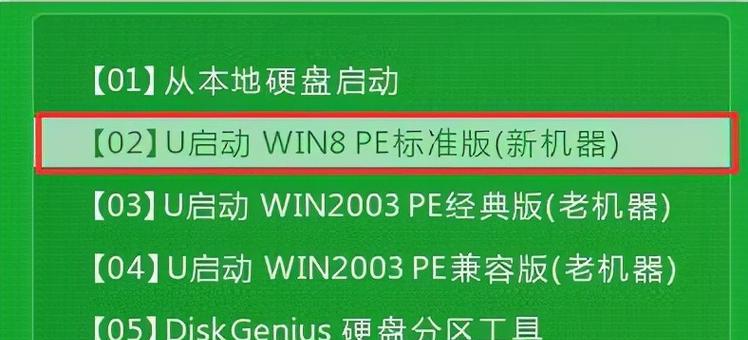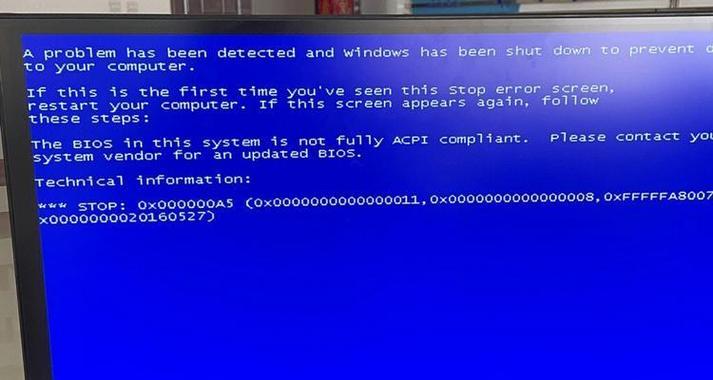在现如今的科技发展时代,操作系统的更新换代是不可避免的。而微软推出的Windows10作为最新的操作系统版本,拥有更强大的功能和更好的用户体验。本文将为大家详细介绍如何将旧版本的Win7升级至Win10,并提供一些注意事项,帮助用户顺利完成升级。
1.备份重要文件和数据
在进行任何系统升级之前,首先应该做好数据备份工作。将重要的文件、照片、音乐等保存到外部设备或云存储空间中,以防升级过程中数据丢失。
2.检查硬件兼容性
确保计算机硬件能够支持Windows10系统。可以在微软官方网站上找到硬件兼容性检查工具,通过运行该工具来确定计算机是否满足升级的最低硬件要求。
3.更新Win7至最新补丁
在进行系统升级之前,务必保证Win7系统已经安装了最新的补丁和更新,这将为后续的升级过程提供更好的基础。
4.下载并运行升级助手
微软提供了专门的升级助手程序,可从官方网站下载。运行升级助手,它将自动检测计算机是否符合升级要求,并为用户提供升级选项。
5.备份系统镜像
在升级之前,建议制作一个Win7系统的备份镜像。这样,即使升级过程中出现问题,也可以通过还原备份来恢复到之前的状态。
6.关闭安全软件和防火墙
为了避免安全软件对升级过程的干扰,建议在升级之前将安全软件和防火墙关闭,以免引发不必要的问题。
7.开始升级过程
双击升级助手程序并按照提示进行操作。在升级过程中,可能会需要输入许可证密钥或进行一些设置。根据个人需要进行选择,并等待升级完成。
8.升级后的设置调整
升级完成后,系统会保留用户的文件和个人设置。然而,某些设置可能会被重置,例如默认浏览器、默认应用等。用户需要根据自己的需求重新调整这些设置。
9.安装驱动程序和更新
升级后,部分硬件设备可能需要重新安装驱动程序才能正常工作。通过访问硬件制造商的官方网站,下载和安装最新的驱动程序来保证硬件设备的兼容性和稳定性。
10.运行Windows更新
升级完成后,务必运行Windows更新,以获取最新的安全补丁和功能更新。这将保证系统的稳定性和安全性。
11.检查软件兼容性
在升级后,一些第三方软件可能不再兼容新的操作系统。在使用这些软件之前,务必先检查其兼容性并进行必要的更新或更换。
12.优化系统性能
升级后,可以通过清理无用文件、禁用不必要的启动项和优化系统设置来提升系统的性能。例如,可以通过Windows自带的磁盘清理工具进行磁盘清理,或使用优化软件进行系统优化。
13.防止数据丢失
在升级过程中,有时会出现数据丢失的情况。为了避免这种情况发生,建议在升级之前将重要数据进行备份,并确保备份文件的完整性。
14.参考官方文档和论坛
如果在升级过程中遇到问题,可以参考微软官方文档或访问相关的技术论坛,寻找解决办法。这些资源通常能提供有关常见问题和解决方案的信息。
15.享受Win10带来的新功能和体验
升级完成后,就可以尽情享受Windows10所带来的新功能和改进的用户体验了。例如,更智能的语音助手、更高效的任务管理器等,都将为用户带来更好的使用体验。
通过正确的操作步骤和注意事项,将Win7升级为Win10并不是一件难事。重要的是备份数据、检查硬件兼容性、更新系统、运行升级助手等。在升级完成后,适当调整设置、安装驱动程序、运行Windows更新以及优化系统性能,将帮助用户更好地享受Win10系统带来的新功能和体验。